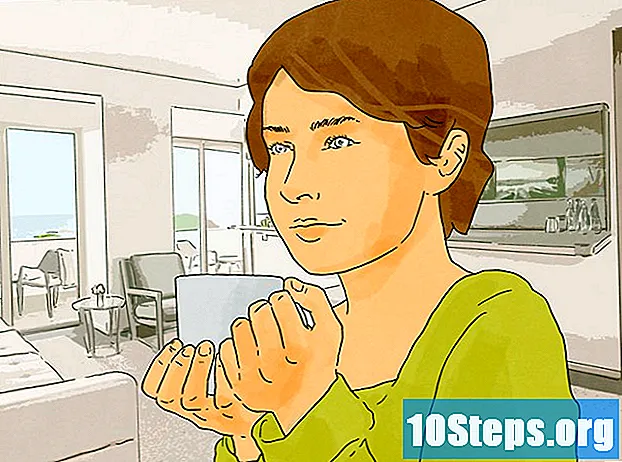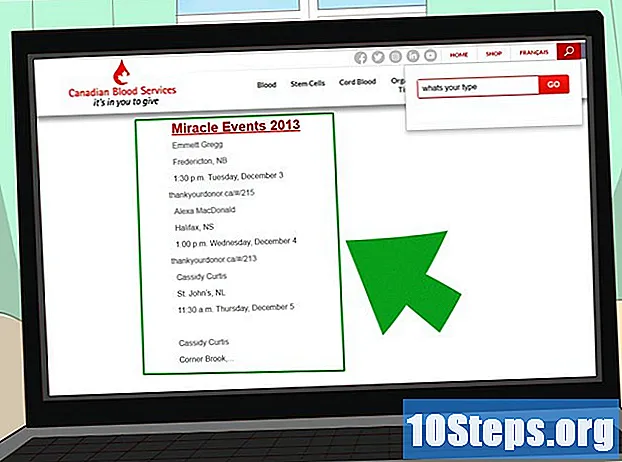உள்ளடக்கம்
VPN என்பது மெய்நிகர் தனியார் நெட்வொர்க்கின் சுருக்கமாகும் மெய்நிகர் தனியார் பிணையம் ) இது உலகில் எங்கிருந்தும் இணைய நெட்வொர்க்குகளை அணுக பயனர்களை அனுமதிக்கும் ஒரு வகை பிணைய இணைப்பைக் குறிக்கிறது. VPN கள் தரவு பரிமாற்றத்தை மிகவும் பாதுகாப்பானதாக மாற்றும் குறியாக்க முறைகளைப் பயன்படுத்துவதால், இந்த தொழில்நுட்பம் நிறுவனங்களால் பரவலாகப் பயன்படுத்தப்படுகிறது. கூடுதலாக, இந்த சேவை உங்களை வேறொரு நாட்டிலிருந்து இணையத்தை அணுகுவதாகத் தோன்றுகிறது, இது ஒரு குறிப்பிட்ட நாட்டிற்கு மட்டுப்படுத்தப்பட்ட தயாரிப்புகளைப் பயன்படுத்துவதை எளிதாக்குகிறது. இந்த நன்மைகள் காரணமாக, வி.பி.என் அணுகலை வாங்குவது பெருகிய முறையில் எளிதாகிவிட்டது. நீங்கள் சேவையை உள்ளமைக்க வேண்டுமானால், ஒப்பந்த வழங்குநரிடமிருந்து குறிப்பிட்ட உள்நுழைவு மற்றும் கடவுச்சொல் தகவல்களைப் பெறுவீர்கள். பின்னர், இணைக்க கீழே உள்ள படிகளைப் பின்பற்றவும்.
படிகள்
VPN ஐத் தேர்வுசெய்கிறது

கிடைக்கக்கூடிய கணக்கைக் கண்டறியவும். நீங்கள் ஒரு ஊழியர் அல்லது மாணவராக இருந்தால், உங்கள் நிறுவனம் அல்லது கல்லூரியிலிருந்து VPN அணுகலைப் பெற்றிருக்கலாம். கேள்விக்குரிய கணக்கிற்கான அணுகலைப் பெற பொறுப்பானவர்களைத் தொடர்பு கொள்ளுங்கள்.
புதிய கணக்கில் உங்கள் விருப்பங்களை ஆராயுங்கள். சேவையைத் தேர்ந்தெடுக்கும்போது, தேவையான பாதுகாப்பு மற்றும் தனியுரிமை வகை, அலைவரிசையின் சிறந்த அளவு, பிற நாடுகளிலிருந்து சேவைகளை அணுக வேண்டிய அவசியம் மற்றும் நீங்கள் எவ்வளவு பணம் செலுத்த தயாராக உள்ளீர்கள் என்பதை மதிப்பீடு செய்ய வேண்டும். மேலும் தகவலுக்கு, கட்டுரையின் முடிவில் உள்ள "உதவிக்குறிப்புகள்" பகுதியைப் பாருங்கள்.

உங்கள் கணக்கு தகவலை பதிவு செய்து பெறவும். நீங்கள் ஒரு வழங்குநரிடமிருந்து VPN சேவையை வாங்கப் போகிறீர்கள் என்றால், அதற்கு நீங்கள் கட்டணம் செலுத்த வேண்டியிருக்கும். பதிவு மற்றும் கட்டணத்திற்குப் பிறகு, பயனர்பெயர், கடவுச்சொல், சேவையக பெயர் மற்றும் ஐபி முகவரி போன்ற VPN ஐ அணுக அனுமதிக்கும் தகவலைப் பெறுவீர்கள். இப்போது, உங்கள் இயக்க முறைமையை கணக்கில் கொண்டு, இணைக்க கீழே உள்ள முறைகளில் ஒன்றைப் பயன்படுத்தவும்.
6 இன் முறை 1: விண்டோஸ் விஸ்டா மற்றும் விண்டோஸ் 7

"தொடக்க" மெனுவைத் திறக்கவும்.
"கண்ட்ரோல் பேனல்" என்பதைக் கிளிக் செய்க.
"நெட்வொர்க் மற்றும் இணையம்" விருப்பத்தைத் தேர்ந்தெடுக்கவும்.
"நெட்வொர்க்குடன் இணைக்கவும்" என்பதைக் கிளிக் செய்க.
"இணைப்பு அல்லது பிணையத்தை உள்ளமை" விருப்பத்தைத் தேர்ந்தெடுக்கவும்.
"இணைப்பு விருப்பத்தைத் தேர்வுசெய்க" புலத்தில், "டெஸ்க்டாப்பில் இணைக்கவும்" என்பதைத் தேர்ந்தெடுத்து "அடுத்து" என்பதைக் கிளிக் செய்க.
"நீங்கள் எவ்வாறு இணைக்க விரும்புகிறீர்கள்?""என் இணைய இணைப்பைப் பயன்படுத்து (விபிஎன்)" என்பதைக் கிளிக் செய்க.
ஒரு சாளரம் கேட்கும் "தொடர்வதற்கு முன் இணைய இணைப்பை அமைக்க விரும்புகிறீர்களா?"விருப்பத்தைத் தேர்ந்தெடுக்கவும்" நான் பின்னர் இணைய இணைப்பை அமைப்பேன் ".
VPN வழியாக அனுப்பப்பட்ட சேவையக தகவலை உள்ளிடவும். ஐபி முகவரியை "இணைய முகவரி" புலத்திலும், சேவையக பெயரை "இலக்கு பெயர்" புலத்திலும் உள்ளிடவும். "இப்போது இணைக்க வேண்டாம். எல்லாவற்றையும் உள்ளமைக்கவும், பின்னர் நான் இணைக்க முடியும்" என்பதற்கு அடுத்த பெட்டியை சரிபார்க்கவும். நீங்கள் இணைக்க முன் அமைப்புகளை இறுதி செய்ய வேண்டும். "அடுத்து" என்பதைக் கிளிக் செய்க.
நீங்கள் பெற்ற உள்நுழைவு தகவலை உள்ளிடவும். ஒவ்வொரு முறையும் நீங்கள் இணைக்கும்போது தகவலை உள்ளிட விரும்பவில்லை என்றால் உங்கள் பயனர்பெயர் மற்றும் கடவுச்சொல்லை பதிவு செய்ய பெட்டியை சரிபார்க்கவும். இப்போது "உருவாக்கு" என்பதைக் கிளிக் செய்க.
சாளரம் "இணைப்பு தயாராக உள்ளது" என்ற செய்தியைக் காண்பிக்கும் போது "மூடு" என்பதைக் கிளிக் செய்க.
"நெட்வொர்க் மற்றும் பகிர்வு மையம்" மெனுவில் "ஒரு பிணையத்துடன் இணைக்கவும்" என்பதைக் கிளிக் செய்து, உருவாக்கிய VPN இணைப்பைத் தேர்ந்தெடுக்கவும். இப்போது, "இணை" என்பதைக் கிளிக் செய்க.
6 இன் முறை 2: விண்டோஸ் 8
விசைப்பலகையில் விண்டோஸ் விசையை அழுத்தி தேடலில் "VPN" என தட்டச்சு செய்க.
"அமைப்புகள்" என்பதைக் கிளிக் செய்து, இடது மூலையில் "மெய்நிகர் தனியார் பிணையத்தை (விபிஎன்) உள்ளமைக்கவும்" என்ற விருப்பத்தைத் தேர்ந்தெடுக்கவும்.
VPN இணைப்பின் இணைய முகவரி மற்றும் விளக்கமான பெயரை உள்ளிடவும். எதிர்காலத்தில் உள்நுழைவதை எளிதாக்க "நற்சான்றுகளைச் சேமி" பெட்டியைத் தேர்வுசெய்க. இப்போது "உருவாக்கு" என்பதைக் கிளிக் செய்க.
- முகவரி புலத்தில் வைக்க வேண்டிய ஐபி முகவரி VPN வழங்குநரிடமிருந்து பெறப்பட்டதாக இருக்க வேண்டும்.
"நெட்வொர்க்" குழு தோன்றும்போது, புதிதாக உருவாக்கப்பட்ட விபிஎன் இணைப்பைத் தேர்ந்தெடுத்து "இணை" என்பதைக் கிளிக் செய்க.
VPN வழங்குநரால் பெறப்பட்ட உள்நுழைவு தகவலை உள்ளிடவும். "சரி" என்பதைக் கிளிக் செய்து இணைப்பை அனுபவிக்கவும்.
6 இன் முறை 3: விண்டோஸ் எக்ஸ்பி
"தொடக்க" மெனுவைத் திறந்து "கண்ட்ரோல் பேனல்" என்பதைக் கிளிக் செய்க.
"நெட்வொர்க் மற்றும் இணைய இணைப்புகள்" என்பதைக் கிளிக் செய்க, அதைத் தொடர்ந்து "நெட்வொர்க் இணைப்புகள்".
"புதிய இணைப்பை உருவாக்கு" மற்றும் "அடுத்து" என்பதைக் கிளிக் செய்க. "புதிய இணைப்பு வழிகாட்டிக்கு வரவேற்கிறோம்" சாளரத்தில் மீண்டும் "அடுத்து" என்பதைக் கிளிக் செய்க.
"எனது டெஸ்க்டாப்பில் உள்ள பிணையத்துடன் இணைக்கவும்" என்ற விருப்பத்தைத் தேர்ந்தெடுத்து "அடுத்து" என்பதைக் கிளிக் செய்க.
"மெய்நிகர் தனியார் பிணைய இணைப்பு" விருப்பத்தைத் தேர்ந்தெடுத்து "அடுத்து" என்பதைக் கிளிக் செய்க.
- நீங்கள் டயல்-அப் இணைப்பைப் பயன்படுத்தப் போகிறீர்கள் என்றால், அடுத்த பக்கத்தில் "பொது நெட்வொர்க்" விருப்பத்தைப் பார்ப்பீர்கள். "இணைப்பை தானாக உருவாக்கு" புலத்தை சரிபார்த்து "அடுத்து" என்பதைக் கிளிக் செய்க.
- நீங்கள் ஒரு மோடம் அல்லது வேறு வகையான நிலையான இணைப்பைப் பயன்படுத்தினால், "ஆரம்ப இணைப்பை உருவாக்க வேண்டாம்" புலத்தை சரிபார்க்கவும்.
"இணைப்பு பெயர்" புலத்தில் புதிய இணைப்பிற்கான பெயரை உள்ளிட்டு "அடுத்து" என்பதைக் கிளிக் செய்க.
"ஹோஸ்ட் பெயர் அல்லது ஐபி முகவரி" புலத்தில் டிஎன்எஸ் சேவையக பெயர் அல்லது தேர்ந்தெடுக்கப்பட்ட விபிஎன் ஐபி முகவரியை நிரப்பவும். பின்னர் "அடுத்து" மற்றும் "பினிஷ்" என்பதைக் கிளிக் செய்க.
VPN சேவையகம் வழங்கிய உள்நுழைவு தகவலை உள்ளிடவும். எதிர்காலத்தில் உள்நுழைவதற்கு வசதியாக தகவல்களை பதிவு செய்ய புலத்தை சரிபார்க்கவும். "இணை" என்பதைக் கிளிக் செய்க. தயார்!
6 இன் முறை 4: மேக் ஓஎஸ் எக்ஸ்
மேகிண்டோஷ் இணைப்பு கருவி அனைத்து மேக் ஓஎஸ் எக்ஸ் பதிப்புகளிலும் ஒரே மாதிரியாக வைக்கப்பட்டுள்ளது. இதன் விளைவாக, எல்லா பதிப்புகளிலும் அடிப்படை விபிஎன் இணைப்புகளுக்கு கீழே உள்ள வழிமுறைகள் பயன்படுத்தப்பட வேண்டும். இருப்பினும், பாதுகாப்பு சிக்கல்களைத் தவிர்க்க உங்கள் கணினியைப் புதுப்பித்த நிலையில் வைத்திருப்பது நல்லது, மேலும் இணைப்பை உள்ளமைக்கும் போது மேம்பட்ட விருப்பங்கள் உள்ளன.
"ஆப்பிள்" மெனுவைத் தேர்ந்தெடுத்து "கணினி விருப்பத்தேர்வுகள்" என்பதைக் கிளிக் செய்க. பின்னர் "நெட்வொர்க்" ஐகானைக் கிளிக் செய்க.
சாளரத்தின் இடது பக்கப்பட்டியில் நெட்வொர்க்குகளின் பட்டியலைக் கண்டறியவும். புதிய இணைப்பைச் சேர்க்க பிளஸ் சின்னத்தைக் கிளிக் செய்க.
இடைமுக தேர்வுத் திரையில் "VPN" விருப்பத்தைத் தேர்வுசெய்ய கீழ்தோன்றும் மெனுவைப் பயன்படுத்தவும். கிடைக்கக்கூடியவர்களிடமிருந்து இணைப்பு நெறிமுறையைத் தேர்வுசெய்க. எந்த முறையைத் தேர்வு செய்வது என்பதைக் கண்டுபிடிக்க, கட்டுரையின் முடிவில் உள்ள "உதவிக்குறிப்புகள்" பகுதியைப் பாருங்கள். பிணையத்திற்கு ஒரு பெயரை உள்ளிட்டு "உருவாக்கு" என்பதைக் கிளிக் செய்க.
பிணைய மெனுவுக்குச் சென்று இடது பக்கத்தில் உள்ள பட்டியலிலிருந்து VPN இணைப்பைத் தேர்வுசெய்க. கீழ்தோன்றும் மெனுவிலிருந்து "உள்ளமைவைச் சேர்" என்பதைக் கிளிக் செய்து, VPN இன் பெயரை உள்ளிட்டு "உருவாக்கு" என்பதைக் கிளிக் செய்க.
அந்தந்த புலங்களில் சேவையக முகவரி மற்றும் VPN வழங்கிய கணக்கு பெயரை உள்ளிடவும். "கணக்கு பெயர்" புலத்திற்கு கீழே உள்ள "அங்கீகார அமைப்புகள்" என்பதைக் கிளிக் செய்க.
"கடவுச்சொல்" விருப்பத்தைத் தேர்ந்தெடுத்து, VPN சேவையால் வழங்கப்பட்ட கடவுச்சொல்லை உள்ளிடவும். "பகிரப்பட்ட ரகசியம்" புலத்தை சரிபார்த்து, வழங்கப்பட்ட தகவலை உள்ளிடவும். "சரி" என்பதைக் கிளிக் செய்க.
"மேம்பட்ட" விருப்பத்தைத் தேர்ந்தெடுத்து, "அனைத்து போக்குவரத்தையும் VPN இணைப்பு மூலம் அனுப்பவும்" புலத்தை சரிபார்க்கவும். "சரி" மற்றும் "விண்ணப்பிக்கவும்" என்பதைக் கிளிக் செய்க. முடிக்க, "இணை" என்பதைக் கிளிக் செய்க.
6 இன் முறை 5: iOS
"அமைப்புகள்" மற்றும் "பொது" என்பதைத் தொடவும்.
பக்கத்தின் கீழே உருட்டி "VPN" ஐத் தட்டவும். "VPN உள்ளமைவைச் சேர்" விருப்பத்தைத் தேர்ந்தெடுக்கவும்.
ஒரு நெறிமுறையைத் தேர்வுசெய்க. மேல் பட்டியில், எல் 2 டிபி, பிபிடிபி மற்றும் ஐபிசெக் ஆகிய மூன்று நெறிமுறைகள் உள்ளன. விபிஎன் ஒரு முதலாளியால் வழங்கப்பட்டால், அவர் விரும்பிய நெறிமுறையை உங்களுக்குத் தெரிவிப்பார். நீங்கள் சேவையை வாங்கியிருந்தால், எந்த நெறிமுறைகள் ஆதரிக்கப்படுகின்றன என்பதை அறிய உங்கள் வழங்குநரைத் தொடர்பு கொள்ளுங்கள்.
சேவைக்கு பெயரிடுங்கள். எடுத்துக்காட்டாக, வி.பி.என் வேலைக்காக இருந்தால், நீங்கள் "டிராம்போ" என்ற பெயரைப் பயன்படுத்தலாம். வேறொரு நாட்டிலிருந்து நெட்ஃபிக்ஸ் அணுக நீங்கள் சேவையைப் பயன்படுத்தப் போகிறீர்கள் என்றால், எடுத்துக்காட்டாக, "அமெரிக்கன் நெட்ஃபிக்ஸ்" என்ற பெயரைப் பயன்படுத்தவும்.
சேவையக தகவலை உள்ளிடவும். அவை வழங்குநர் அல்லது உங்கள் முதலாளியால் அனுப்பப்படும்.
கணக்கு பெயரை உள்ளிடவும். இப்போது வழங்குநர் அல்லது உங்கள் முதலாளி வழங்கிய பயனர்பெயரைப் பயன்படுத்த வேண்டிய நேரம் வந்துவிட்டது.
VPN ஆல் இந்த அங்கீகார வடிவம் பயன்படுத்தப்பட்டால், "RSA SecurID" விருப்பத்தை இயக்கவும். சாம்பல் பொத்தானைத் தொட்டு பச்சை நிறமாக மாற்றவும். RSA SecureID என்பது ஒரு குறிப்பிட்ட காலப்பகுதியில் பயனரின் நியாயத்தன்மையை சரிபார்க்க விசைகளை உருவாக்கும் ஒரு பொறிமுறையாகும். இந்த விருப்பம் பொதுவாக தொழில்முறை சூழல்களில் மட்டுமே பயன்படுத்தப்படுகிறது.
- IPSec நெறிமுறையில் RSA SecurID ஐ இயக்க, "சான்றிதழைப் பயன்படுத்து" என்பதைத் தட்டவும். பின்னர் "RSA SecurID" விருப்பத்தைத் தேர்ந்தெடுத்து "சேமி" என்பதைத் தட்டவும்.
- IPSec நெறிமுறை CRYPTOCard மற்றும் formats.cer, .crt, .der, .p12 மற்றும் .pfx இல் உள்ள பிற சான்றிதழ்கள் போன்ற பிற பாதுகாப்பு விருப்பங்களையும் பயன்படுத்தலாம்.
வழங்குநர் அல்லது உங்கள் முதலாளி அனுப்பிய கடவுச்சொல்லை உள்ளிடவும். இதுபோன்ற தகவல்கள் உங்களுக்கு கிடைக்கவில்லை என்றால் உதவி கேட்கவும்.
தேவைப்பட்டால் பகிரப்பட்ட "ரகசியத்தை" உள்ளிடவும்.
- "ரகசியம்" என்பது செக்யூரிஐடி விசையாக செயல்படும் அங்கீகாரத்தின் மற்றொரு வடிவம்; இது வழங்குநர் அல்லது வி.பி.என் ஒப்பந்தக்காரரால் அனுப்பப்பட்ட கடிதங்கள் மற்றும் எண்களின் தொடர். நீங்கள் குறியீட்டைப் பெறவில்லை எனில், புலத்தை காலியாக விடவும் அல்லது VPN க்கு அணுகலை வழங்கிய நபரைத் தொடர்பு கொள்ளவும்.
IPSec இணைப்புக்கு "குழு பெயர்" ஐ உள்ளிடவும். நீங்கள் VPN ஐ பணியமர்த்தும்போது அல்லது உங்கள் நிறுவனத்தின் மூலம் சேவையைப் பயன்படுத்தத் தொடங்கும்போது கேள்விக்குரிய குறியீட்டைப் பெறுவீர்கள். இல்லையெனில், புலத்தை காலியாக விடவும்.
VPN வழியாக "எல்லா போக்குவரத்தையும் பகிர" என்பதைத் தேர்வுசெய்க. எல்லா இணைப்புகளுக்கும் நீங்கள் VPN ஐப் பயன்படுத்த விரும்பினால், பொத்தானைச் சரிபார்த்து, அதை பச்சை நிறமாக விட்டு விடுங்கள்.
அமைப்புகளைச் சேமிக்க "சேமி" என்பதைக் கிளிக் செய்க. VPN இப்போது இணைக்கப்பட்டுள்ளது.
- VPN இணைப்பைச் செயல்படுத்த அல்லது செயலிழக்க, "Wi-Fi" புலத்திற்குக் கீழே "அமைப்புகள்" சாளரத்தில் அதனுடன் தொடர்புடைய பொத்தானைக் கிளிக் செய்க. பொத்தான் பச்சை நிறமாக இருந்தால், இணைப்பு இயக்கப்பட்டது. இது வெண்மையாக இருந்தால், இணைப்பு முடக்கப்பட்டுள்ளது.
- இணைப்பின் போது, திரையின் மேல் இடது மூலையில் ஒரு ஐகான் தோன்றும், அதில் "VPN" என்ற சொற்களுடன் ஒரு பெட்டி இருக்கும்.
6 இன் முறை 6: அண்ட்ராய்டு
பிரதான மெனுவைத் திறந்து "அமைப்புகள்" என்பதைத் தட்டவும்.
பிணைய மெனுவைத் திறக்கவும். Android இன் பதிப்பு மற்றும் சாதனத்தின் உற்பத்தியாளரைப் பொறுத்து மெனுவின் குறிப்பிட்ட பெயர் மாறுபடலாம்.
"VPN அமைப்புகள்" விருப்பத்தைத் தேர்ந்தெடுக்கவும்.
"VPN ஐச் சேர்" என்பதைத் தொடவும்.
உங்கள் விருப்பத்தின் நெறிமுறையைப் பொறுத்து "PPTP VPN ஐச் சேர்" அல்லது "L2TP / IPsec VPN ஐச் சேர்" விருப்பத்தைத் தேர்ந்தெடுக்கவும். மேலும் தகவலுக்கு கட்டுரையின் முடிவில் உள்ள "உதவிக்குறிப்புகள்" பகுதியை சரிபார்க்கவும்.
உங்கள் VPN இன் பெயரை பொருத்தமான புலத்தில் உள்ளிடவும். பெயர் தனிப்பயனாக்கப்பட்டது மற்றும் உங்களை மட்டுமே சார்ந்துள்ளது.
"VPN சேவையகத்தை உள்ளமை" விருப்பத்தைத் தேர்ந்தெடுத்து வழங்குநரால் பெறப்பட்ட ஐபி முகவரியை உள்ளிடவும்.
குறியாக்கத்தை உள்ளமைக்கவும். இணைப்பு குறியாக்கம் செய்யப்படுகிறதா இல்லையா என்பதை அறிய உங்கள் VPN வழங்குநரைத் தொடர்பு கொள்ளுங்கள்.
"சேமி" என்பதைத் தொடவும்.
- Android சாதன பூட்டு கடவுச்சொல் மூலம் செயல்பாட்டை உறுதிப்படுத்த வேண்டியிருக்கலாம், பொதுவாக பின் எண்.
மெனுவைத் திறந்து "அமைப்புகள்" என்பதைத் தட்டவும். பிணைய மெனுவை மீண்டும் அணுகவும்.
முன்பு உருவாக்கிய VPN இணைப்பைத் தேர்ந்தெடுக்கவும். உள்நுழைவு தகவலை உள்ளிட்டு, "பயனர்பெயரைச் சேமி" புலத்தை சரிபார்த்து "இணை" என்பதைத் தேர்ந்தெடுக்கவும். தயார்! அறிவிப்பைப் பட்டியில் ஒரு முக்கிய ஐகான் தோன்றும், இது இணைப்பைக் குறிக்கிறது.
உதவிக்குறிப்புகள்
- நீங்கள் VPN ஐ எவ்வாறு பயன்படுத்துவீர்கள் என்பதை பகுப்பாய்வு செய்யுங்கள். PPTP என்பது Wi-Fi ஐ விட மிகவும் விரைவான விருப்பமாகும், ஆனால் இது L2TP அல்லது IPSec ஐ விட குறைவான பாதுகாப்பானது. எனவே, பாதுகாப்பு முன்னுரிமை என்றால், கடைசி இரண்டு விருப்பங்களில் ஒன்றைத் தேர்வுசெய்க. இணைப்பு தொழில்முறை என்றால், உங்கள் முதலாளியிடம் பேசுங்கள், அவருடைய விருப்பம் என்ன என்பதைப் பாருங்கள். உங்கள் VPN வழங்குநரால் ஆதரிக்கப்படும் ஒரு நெறிமுறையை எப்போதும் தேர்வு செய்வது முக்கியம்.
- நீங்கள் விரும்பும் பாதுகாப்பு வகையைப் பற்றி சிந்தியுங்கள். நீங்கள் ஆவணங்கள், மின்னஞ்சல்களை அனுப்ப அல்லது இணையத்தை மிகவும் பாதுகாக்கப்பட்ட வழியில் உலாவப் போகிறீர்கள் என்றால், ஒரு SSL அல்லது IPSec குறியாக்க முறையை வழங்கும் சேவையகத்தைத் தேடுவது நல்லது. குறியாக்கம் என்பது உங்கள் தரவைப் பார்க்காதவர்களிடமிருந்து மறைக்கும் முறையைத் தவிர வேறில்லை அது. பிபிடிபிக்கு பதிலாக ஓபன்விபிஎன் பயன்படுத்தும் சேவையகத்தைத் தேர்ந்தெடுப்பது நல்லது, பிந்தையது சமீபத்திய ஆண்டுகளில் பல பாதிப்புகளை முன்வைத்துள்ளது, அதே நேரத்தில் முந்தையது மிகவும் பாதுகாப்பான குறியாக்க முறைகளில் ஒன்றாக கருதப்படுகிறது.
- நீங்கள் விரும்பும் தனியுரிமை வகையை மதிப்பிடுங்கள். சில சேவையகங்கள் பயனர்களின் செயல்பாட்டை கண்காணிக்கக்கூடும், சட்டவிரோதமானது என்று ஏதேனும் சந்தேகம் இருந்தால் அதை அதிகாரிகளிடம் ஒப்படைக்க முடியும். உங்கள் உலாவல் முற்றிலும் ரகசியமாக இருக்க விரும்பினால், பயனர்களின் பயன்பாட்டு வரலாற்றைப் பதிவு செய்யாத சேவையகத்தைத் தேடுங்கள்.
- அலைவரிசை தேவையை பகுப்பாய்வு செய்யுங்கள். மாற்றக்கூடிய தரவின் அளவை இசைக்குழு தீர்மானிக்கிறது. உயர்தர வீடியோக்கள் மற்றும் ஆடியோக்கள் கனமானவை மற்றும் உரை மற்றும் படங்களை விட அதிக அலைவரிசை தேவை. நீங்கள் இணையத்தை உலாவ அல்லது தனிப்பட்ட ஆவணங்களைப் பதிவிறக்க விரும்பினால், பெரும்பாலான சேவையகங்கள் செய்யும். ஸ்ட்ரீமிங் சேவையை அணுக VPN ஐப் பயன்படுத்த விரும்பினால், மறுபுறம், வரம்பற்ற அலைவரிசை கொண்ட சேவையைத் தேடுங்கள்.
- வேறொரு நாட்டிலிருந்து உள்ளடக்கத்தை அணுகுவீர்களா என்பதை மதிப்பிடுங்கள். இணையத்தில் உலாவும்போது, நீங்கள் இருக்கும் இடத்தை ஒரு முகவரி காட்டுகிறது. நீங்கள் வேறொரு நாட்டிலிருந்து உள்ளடக்கத்தை அணுக முயற்சித்தால், இரு நாடுகளுக்கும் இடையிலான சில கருத்து வேறுபாடுகள், பொதுவாக பதிப்புரிமை காரணமாக, உங்கள் வழிசெலுத்தலைத் தடுக்கலாம். இருப்பினும், இந்த வகை கட்டுப்பாட்டைத் தவிர்ப்பதற்கு ஒரு VPN சேவையகத்தைப் பயன்படுத்த முடியும், இது நீங்கள் உடல் ரீதியாக இருப்பதைப் போல மற்ற நாடுகளிலிருந்து உள்ளடக்கத்தை அணுக அனுமதிக்கிறது. இந்த நோக்கத்திற்காக நீங்கள் சேவையைப் பயன்படுத்த விரும்பினால், உள்ளடக்கத்தை அணுகுவதற்கு கேள்விக்குரிய நாட்டில் அமைந்துள்ள ஒரு சேவையகத்தைத் தேடுங்கள்.
- விரும்பிய தளத்தை கவனத்தில் கொள்ளுங்கள். செல்போன் அல்லது கணினியைப் பயன்படுத்த விரும்புகிறீர்களா? நீங்கள் நிறைய பயணம் செய்கிறீர்களா, ஸ்மார்ட்போன்கள் மற்றும் டேப்லெட்டுகளின் பயன்பாடு முக்கியமா? பின்னர் மிகவும் மாறுபட்ட வழிகளில் இணைப்பை ஆதரிக்கும் VPN ஐத் தேர்ந்தெடுக்கவும்.
- வாடிக்கையாளர் சேவைக்கான உண்மையான தேவையை மதிப்பிடுங்கள். VPN சேவையகங்களால் வாடிக்கையாளர்கள் எவ்வாறு நடத்தப்படுகிறார்கள் என்பதை அறிய சில பயனர் மதிப்புரைகளைப் படிக்கவும். சிலர் தொலைபேசியில் ஆதரவை வழங்குகிறார்கள், மற்றவர்கள் அரட்டை அல்லது மின்னஞ்சல் வழியாக மட்டுமே செயல்படுவார்கள். உங்கள் தேவைகளை பூர்த்திசெய்யும் மற்றும் பல புகார்கள் இல்லாத ஒரு சேவையைக் கண்டறியவும்.
- நீங்கள் எவ்வளவு வாங்க முடியும் என்பதைக் கண்டுபிடிக்கவும். சில சேவையகங்கள் இலவசம், ஆனால் இதுபோன்ற சந்தர்ப்பங்களில் உள்ள விருப்பங்கள் மிகவும் குறைவாகவே உள்ளன. பல சேவைகள் கிடைப்பதால், அம்சங்களையும் மதிப்புகளையும் ஒப்பிட்டுப் பார்க்க சிறிது நேரம் எடுத்துக் கொள்ளுங்கள், மேலே உள்ள உதவிக்குறிப்புகளை எப்போதும் கணக்கில் எடுத்துக் கொள்ளுங்கள். ஒரு நல்ல விருப்பத்தை கண்டுபிடிக்க முடியும்!